Bạn muốn sử dụng trình bảo vệ màn hình Screensaver để bảo vệ máy mỗi khi rời khỏi bàn làm việc. Dưới đây Yêu công nghệ số sẽ hướng dẫn bạn cách bật bảo vệ màn hình trên Windows 11 khi cần.
Cách bật bảo vệ màn hình trên Windows 11
Để bật hoặc tắt trình bảo vệ màn hình trên Windows 11 thực hiện tương đối dễ dàng. Các bước như sau:
Bước 1. Mở ứng dụng Settings bằng cách nhấn tổ hợp Windows + I.
Bước 2. Cửa sổ ứng dụng Settings hiển thị, chọn Personalization ở khung bên trái.
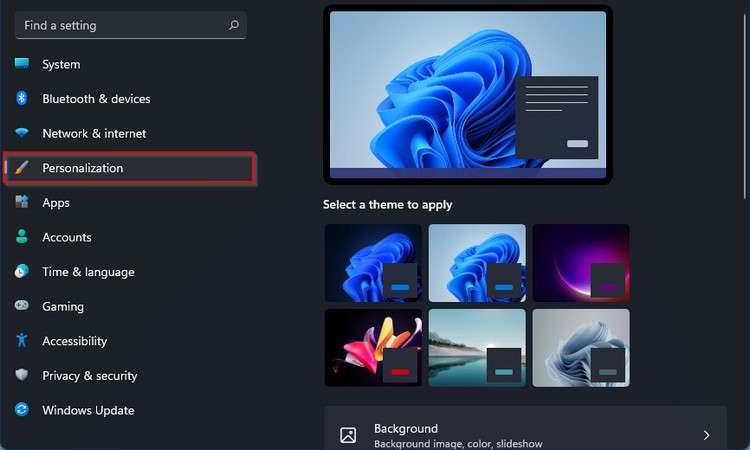
Bước 3. Tiếp theo, bạn chọn tùy Lock Screen ở khung bên phải.
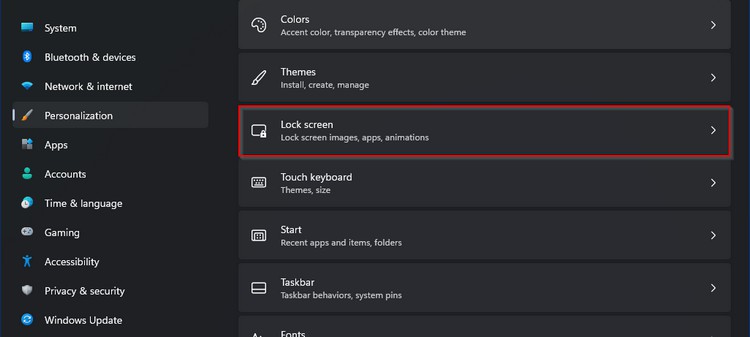
Bước 4. Di chuyển xuống phía dưới rồi kích chọn mục Screen saver.
Bước 5. Trên màn hình Screen Saver Settings hiển thị, bạn kích chọn trình bảo vệ màn hình muốn sử dụng từ menu xổ xuống tại Screen Saver, như hình phía dưới
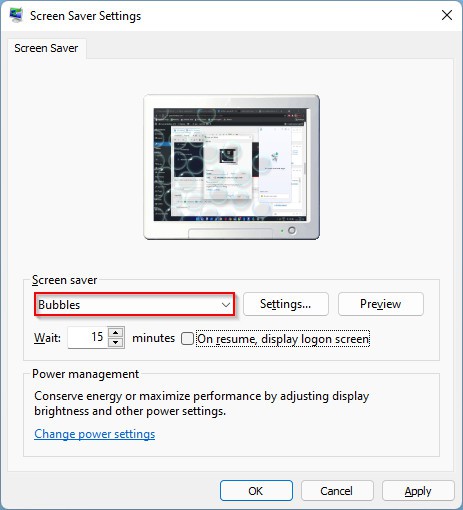
Bước 6. Tiếp theo, tùy chỉnh trình bảo vệ màn hình đã chọn bạn nhấn nút Settings… ngay phía bên phải tùy chọn Screen Saver đã chọn.
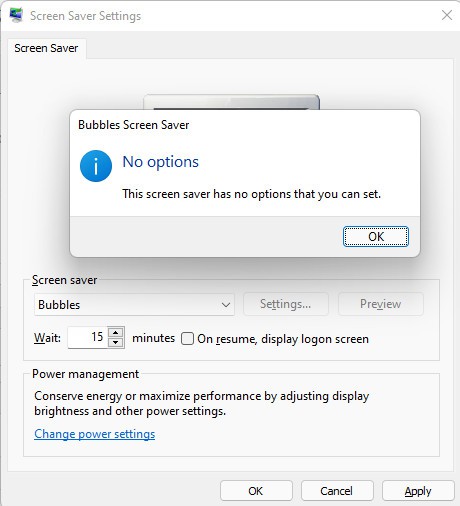
Trong trường hợp trình bảo vệ màn hình có thể tùy chỉnh, cửa sổ mới sẽ hiển thị để người dùng có thể tùy chỉnh. Nếu không, bạn nhận được thông báo “This screen saver has no options that you can set” cho biết trình bảo vệ màn hình không có tùy chọn để cài đặt.
Lưu ý: Chỉ trình bảo vệ màn hình 3D Text mới cung cấp tùy chỉnh.
Bước 7. Sau khi chọn trình bảo vệ màn hình phù hợp, nhấn nút Preview để xem trước cách trình bảo vệ màn hình đó sẽ hiển thị thực tế như thế nào.
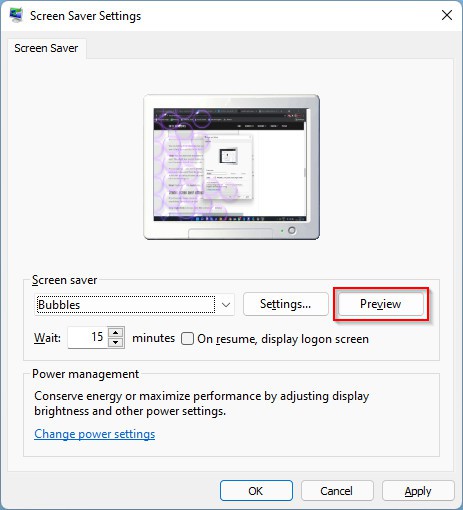
Bạn nhấn phím bất kỳ từ bàn phím để thoát ra màn hình xem trước.
Bước 8. Tiếp theo, bạn đặt số phút máy tính không hoạt động để Windows 11 sẽ tự động mở trình bảo vệ màn hình tại mục Wait … minutes. Giá trị mặc định cài đặt là 1 phút, nhưng bạn có thể giảm hoặc tăng thời gian chờ này bằng cách nhấn vào nút mũi tên lên và xuống tương ứng. Hoặc có thể nhập giá trị theo cách thủ công bằng cách nhập từ 1 tới 9999.
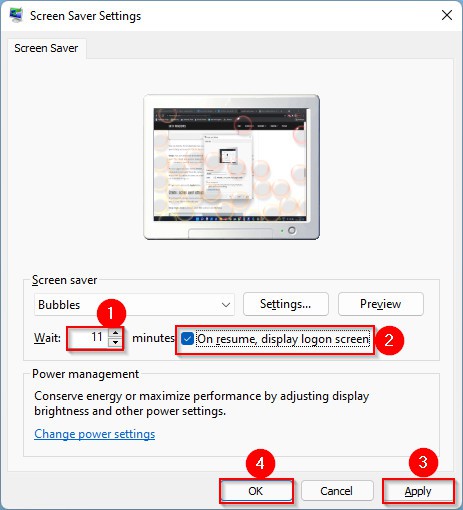
Ngoài ra, khi nhấn tùy chọn On resume, display logon screen. Lúc bạn rời khỏi máy, tính năng này cũng sẽ bảo vệ tài khoản bằng mật khẩu. Sau khi kích hoạt trình bảo vệ màn hình, bạn được yêu cầu nhập mật khẩu hoặc những phương pháp khác để đăng nhập khi đăng nhập trở lại tài khoản của mình.
Bước 9. Cuối cùng, nhấn nút Apply > OK để kết thúc.
Sau khi hoàn tất, khi máy tính Windows 11 không hoạt động trong thời gian cụ thể đã cài đặt, trình bảo vệ màn hình sẽ tự động được kích hoạt và bảo vệ máy tính khỏi bị truy cập trái phép.
Xem thêm: Cách khóa PC Windows 11 nhanh gọn nhất
Vậy là hoàn thành, đây là cách bật bảo vệ màn hình trên Windows 11 bạn có thể tham khảo thực hiện. Hy vọng bài viết sẽ giúp ích với bạn! Theo dõi https://yeucongngheso.vn để cập nhật những thủ thuật công nghệ mới nhất!

